
Animation Aid Cartoon Style Class Week 3
2024/5/25
アニメーションエイドカートゥーンスタイルクラスの受講記録です。
前週はこちら
Week 3 Hot key
ホットキーのススメ
アニメーション作業の効率化を図るために、ホットキーの設定で時間短縮できます。できる限り左指の範囲で設定するとより有効的なようです。
変更はHot key attributeから設定できます。
以下は小宮さんが設定しているオススメのホットキーです。
コントローラー 表示/非表示
Xray表示切り替え 表示/非表示
マニピュレーター 表示/非表示
Image plane 表示/非表示
1フレーム進む
1フレーム戻る
delete キー
表示フレームの範囲設定
また、アニメーターよく使うAnimBot(旧A tools)にはHot keyの設定も可能です。1フレーム右や左にずらしたいなどの時大変便利なので設定することをオススメします!
Mayaのデータが全選択するとき重かったりするときに大変重宝します。
キーを左に移動 Nudge Left
キーを右に移動 Nudge Right
カメラビューでのマニピュレーターの表示/非表示は以下の方法でも可能です。
{
string $panel = `getPanel -wf`;
modelEditor -e -manipulators (!`modelEditor -q -manipulators $panel`) $panel;
}
上記のMELをscript editorに入力し、shelf登録する。ビュー画面を切り替えるごとに登録したシェルフを押せばマニュピレーターが表示/非表示できるのでかなり便利です!
また、shelfは画面下のタイムラインの上あたりに置いておくと、選択する度に上までカーソルを持って行かずに済むので時間短縮につながります。
ここまでで今週の座学は終わり。
今週のAssignment
ブロッキング作業をしながらカメラレイアウトの調整です。
フィードバック
ToyRigはFoot rollは足のcubeのXY transformでする方が後々楽になる。
走っている時は頭より前に足を出さない。
F87辺りのスクワッシュの予備動作。
目線はゴールにする。
指の長さはscaleではなくtranslateXで調整する方が良い。(このリグに関してはscaleだと変形してしまうため)
ボールとのコンストレインが多いときはAnimBotのFake constraint(鎖アイコン)を使うとかなり便利
Fake Constraint(フェイクコンストレイント)
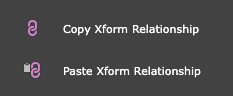
まず手をボールの位置が合っているポーズを1フレーム作る。
Shiftを押しながら親→子を選択。私の場合は手が親(追従される側)、子(追従する側)をボールにしています。(例:手→ボール)
Copy Xform Relationshipを押す
Shiftを押しながら子→親を選択。(例:ボール→手)
次のフレームに行き、Paste Xform Relationshipを押す。
1フレームごとにボールが手から離れるまでPaste Xform Relationshipを押す。(ハイエンド版animbotの場合は尺設定ができるようだが、私はecoバージョンanimbotのため不可)
フィードバックを直してweek4までに課題を進めます。
続く
